随着硬件技术的不断发展和个性化需求的日益增长,机箱动态显示屏逐渐成为许多电脑爱好者的标配。它不仅能够展示炫酷的视觉效果,还能在一定程度上提升电脑的美观度。然而,对于那些刚接触机箱动态壁纸的用户来说,可能会对支持的壁纸格式及如何设置感到困惑。本文将为您详尽解答这些问题,并提供实用的操作指南。
机箱动态壁纸支持的格式
机箱动态显示屏一般支持多种格式的壁纸,以适应不同的显示需求和效果。其中最常见的格式包括:
MP4:由于其优秀的压缩率和广泛兼容性,MP4是目前最常见的视频壁纸格式。
AVI:另一种较老的视频格式,某些老款或特定的机箱显示屏可能还支持这种格式。
GIF:适用于需要循环播放简单动态效果的场景,GIF格式的文件大小通常较小。
WebM:一种开源、免版税的媒体格式,支持高质量视频,在某些高级机箱显示屏上较为常见。
在选择壁纸格式时,建议优先考虑MP4和GIF,因为这两种格式的兼容性和显示效果都很不错。
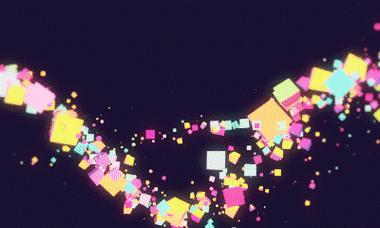
如何设置机箱动态壁纸
设置机箱动态壁纸的过程并不复杂,但需要一定的步骤。以下为详细的设置指南:

步骤一:选择合适的壁纸内容
您需要下载或创建您喜欢的动态壁纸内容。您可以从一些专业网站下载现成的壁纸,或者使用视频编辑软件自行制作。
步骤二:转换壁纸格式(如有必要)
如果下载的壁纸格式不符合您的机箱动态显示屏要求,您可能需要使用视频转换工具将其转换为支持的格式。常见的视频转换工具有“格式工厂”、“HandBrake”等,它们都支持将视频文件转换为MP4、AVI等格式。

步骤三:将壁纸传输至电脑
将转换后的壁纸文件通过U盘或其他存储设备传输到您的电脑上。如果您的机箱显示屏支持通过网络直接更新壁纸,那么您也可以直接下载到本地磁盘。
步骤四:安装及配置动态壁纸软件
在安装并配置动态壁纸之前,确保您的电脑已安装了支持机箱动态壁纸显示的软件。一些机箱品牌可能有专用软件,例如“NZXTCAM”、“CorsairiCUE”等。如果没有专用软件,也可以使用通用的动态壁纸软件,如“WallpaperEngine”或“DeskScapes”。
打开动态壁纸软件,并按照其指引完成安装。
进入软件的设置界面,找到壁纸更换选项。
选择您准备好的动态壁纸文件,设置其循环播放、大小调整等选项。
步骤五:同步至机箱动态显示屏
通过软件将动态壁纸同步至机箱动态显示屏。不同品牌和型号的机箱显示屏可能有不同的同步方式,但大多数情况下,您只需要在软件中选择“发送到机箱显示屏”或类似选项,系统就会自动完成同步过程。
小提示:
在设置机箱动态壁纸之前,请确保您的电脑性能足以支持动态壁纸的流畅播放,以免造成系统卡顿。
有些机箱显示屏可能对分辨率有特定要求,建议选择与您的显示屏分辨率相匹配的壁纸。
通过以上步骤,您就可以轻松设置机箱动态壁纸,并享受到个性化电脑的新体验。如果您在设置过程中遇到任何问题,可以参考机箱或动态壁纸软件提供的官方指南和常见问题解答。
标签: #动态壁纸



